
Le système Win10 est livré avec un pare-feu entièrement fonctionnel et puissant qui peut bloquer tous les événements viraux causés par des tiers. Le puissant pare-feu ne permettra à aucun danger de pénétrer dans l'ordinateur. Cela a également conduit les utilisateurs à mener des attaques imprévues. le logiciel n'a pas pu être installé avec succès ! Alors, comment désactiver le puissant pare-feu du système Win10 ? Aujourd'hui, l'éditeur vous propose une explication détaillée de la façon de désactiver le pare-feu Win10 avec des images et des textes.

Méthode de fonctionnement :
1 Sur le bureau du système Win10, cliquez avec le bouton droit sur le bouton Démarrer dans le coin inférieur gauche du bureau et sélectionnez le menu « Paramètres ». élément dans le menu contextuel.
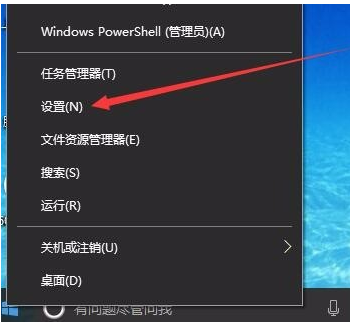
2. Cliquez sur l'icône "Réseau et Internet" dans la fenêtre pour ouvrir la fenêtre des paramètres réseau
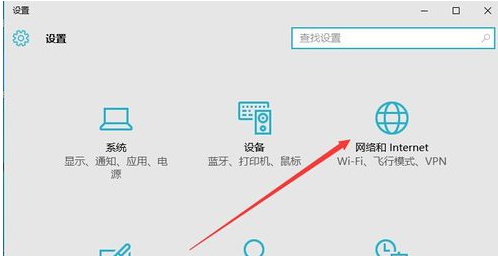
3 Dans la fenêtre des paramètres réseau et Internet ouverte, cliquez sur l'élément de menu "Ethernet" à gauche. barre latérale.
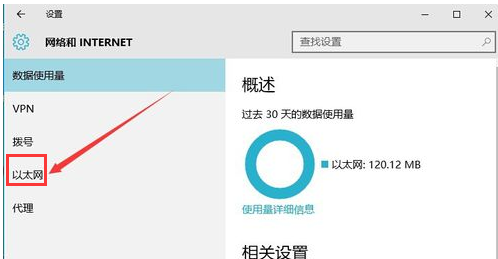
4. Tirez ensuite la barre de défilement vers la droite, recherchez l'élément "Pare-feu Windows", cliquez dessus pour ouvrir la fenêtre des paramètres "Pare-feu Windows"
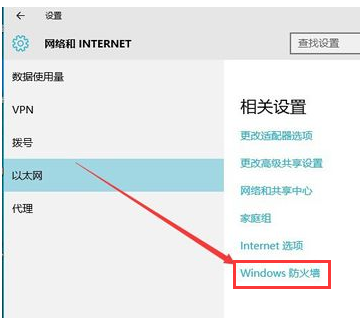
5. fenêtre, cliquez sur l'élément de menu "Pare-feu et protection réseau" sur la gauche.
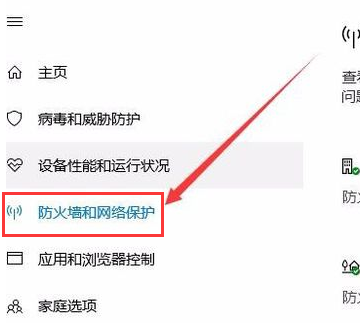
6. Dans la fenêtre des paramètres qui s'ouvre pour personnaliser différents types de réseaux, sélectionnez le bouton radio devant "Désactiver le pare-feu Windows" dans les éléments "Paramètres du réseau privé" et "Paramètres du réseau public", et enfin cliquez sur le bouton "OK" "
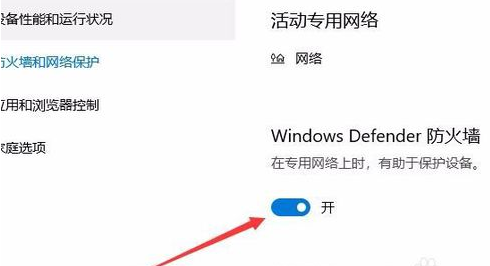
7. Un message d'invite "Activer le pare-feu Windows" apparaîtra dans le coin inférieur droit du système. À ce moment, le pare-feu Windows a été désactivé.
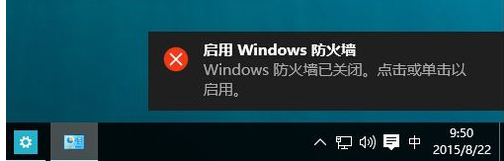
>>>Où configurer le pare-feu Win10
>>>Comment désactiver le pare-feu Lenovo Win10 ?
Ce qui précède est le contenu détaillé de. pour plus d'informations, suivez d'autres articles connexes sur le site Web de PHP en chinois!
 qu'est-ce que le serveur
qu'est-ce que le serveur
 Comment définir la transparence de la couleur de la police HTML
Comment définir la transparence de la couleur de la police HTML
 Introduction aux types d'interfaces
Introduction aux types d'interfaces
 VIVO est une marque de quel pays ?
VIVO est une marque de quel pays ?
 Quel est le format de fichier mkv ?
Quel est le format de fichier mkv ?
 Comment acheter du Bitcoin
Comment acheter du Bitcoin
 gestionnaire de démarrage de Windows
gestionnaire de démarrage de Windows
 Tableau de mots réparti sur plusieurs pages
Tableau de mots réparti sur plusieurs pages